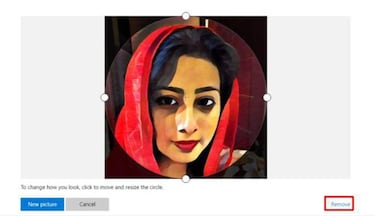Cómo cambiar o eliminar la foto de tu cuenta Microsoft
Si quieres meter una imagen nueva o quitarla para que nadie la vea, esta es la manera.

Lejos de usarse solamente en uno o dos servicios, el enorme ámbito de Microsoft en cuanto a productos y servicios posibilita que al hacerse una cuenta Microsoft podamos usarla en Outlook, en Office, Skype, OneDrive, Xbox Live, Bing, MSN, etc, y no simplemente para Windows. Pero eso sí, Windows 10 es realmente insistente en cuanto a conectar nuestra cuenta de Microsoft con el PC que usamos. Tanto que hay ciertas funciones que no podemos usar si no tenemos una cuenta Microsoft conectada.
Cómo quitar la foto de perfil de tu cuenta Microsoft
Cuando al fin claudicamos ante la insistencia -lógica por otra parte-, Windows 10 nos da la opción de añadir una imagen a la cuenta para que sirva de foto de perfil y nos represente. La imagen aparece en la pantalla de bloqueo y también en el menú Inicio. Pero el problema es que también aparece allá donde usemos la cuenta Microsoft ya sea nuestro PC o un dispositivo del trabajo. ¿Qué pasa si no queremos que salga en Skype, o en Xbox Live, o que una foto personal no sea adecuada al usar un programa o servicio en la oficina? La solución es quitarla, aunque en la app de Ajustes no aparece tal opción. Pero no os preocupéis, porque la imagen puede ser eliminada por otro método: el navegador.
Paso 1
Lo primero es abrir un navegador e ir a la web de Microsoft, en la que iniciaremos sesión con nuestra cuenta. Al hacerlo veremos nuestra imagen en la parte superior derecha de la web. Hacemos click sobre ella y elegimos la opción Ver Cuenta.
Paso 2
Con ello estaremos dentro de nuestra cuenta Microsoft. A la izquierda tenemos de nuevo la imagen y nuestro perfil. Pinchamos en la imagen para editar la foto de perfil.
Paso 3
Fijaos en la parte inferior de la página en la que editamos la imagen, ya que aparecerá el botón Eliminar debajo de la foto, en el margen derecho. Al darle eliminaremos la foto de perfil y de la cuenta Microsoft, y con esto la quitaremos de cualquier dispositivo en que hayamos usado la cuenta, desde el PC del trabajo hasta una tablet o la Xbox One.
Eso sí, tened en cuenta que al borrarla la estamos eliminando sin posibilidad de ser recuperada, por lo que si luego nos arrepentimos y queremos ver la misma imagen de nuevo como foto de perfil, necesitaremos tener una copia para subirla. Cada vez que añadimos una foto nueva a la cuenta Microsoft, esta se sincronizará de manera automática con todos los dispositivos en los que tengamos la cuenta y esté la sesión iniciada. Si no, esta saldrá al loguearnos.